Exportar relatórios
No GoodData, você pode exportar seus relatórios de seções Relatórios ou Dashboards para os seguintes formatos:
PDF
PNG
XLSX
CSV
Para obter informações sobre tipos individuais, consulte Tipos de arquivo de exportação.
Exportar da seção Relatórios
Se precisar exportar um único relatório, acesse a seção Relatórios no portal GoodData.
Passos:
- Abra um relatório.
- Clique em Exportar.
- Selecione um tipo de arquivo.

- Salve o relatorio no seu computador.
Exportar da seção Dashboards
Pela seção Dashboard, você pode exportar um único relatório ou uma aba inteira do dashboard.
Exportar um relatório
Passos:
- No dashboard com o relatório que você deseja exportar, clique no ícone suspenso ao lado do nome do relatório.
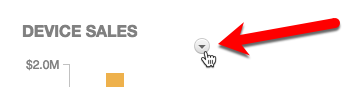
- Clique em Baixar como para abrir a lista de opções de exportação.
- Selecione um tipo de arquivo.
- Salve o relatorio no seu computador.
Exportar aba de dashboard
Você pode exportar todos os relatórios de uma aba de dashboard para um arquivo PDF ou XLSX.
Você não pode exportar geocharts e widgets de métricas chave para XSLX. Geocharts exportados como PDF contêm apenas a camada de dados superior e não exibem filtros.
Passos:
Alterne para a aba de dashboard que deseja exportar.
Clique no ícone de Engrenagem no canto superior direito.
Selecione Exportar paraPDF ou XLSX.
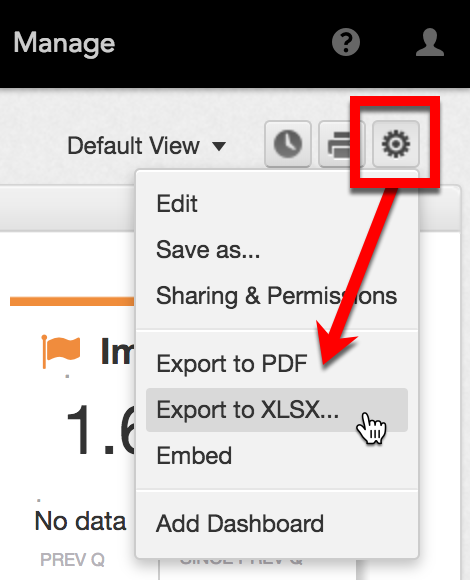
Salve o arquivo no seu computador.
Para obter mais informações sobre como exportar XLSX, veja a seção em Tipos de arquivo de exportação.
Para obter informações sobre como exportar insights do Analytical Designer, consulte Exportar insights.
CSV
Para processar os dados do relatório com mais detalhes em outro aplicativo, sem precisar de formatação, exporte o relatório como um arquivo CSV.
Quando você exporta como CSV, as fórmulas no atributo e as células de cabeçalho do atributo recebem aspas automaticamente. Isso não se aplica às exportações em massa de CSV. Para desativar esse recurso, entre em contato com o Suporte GoodData.